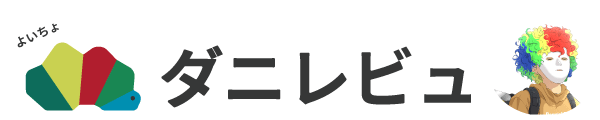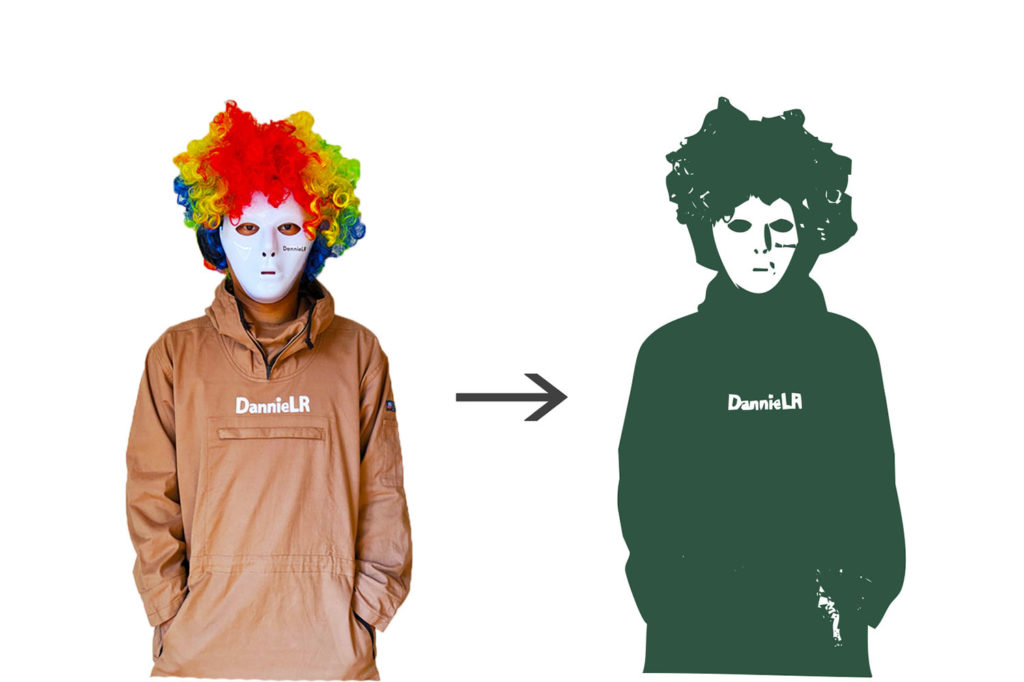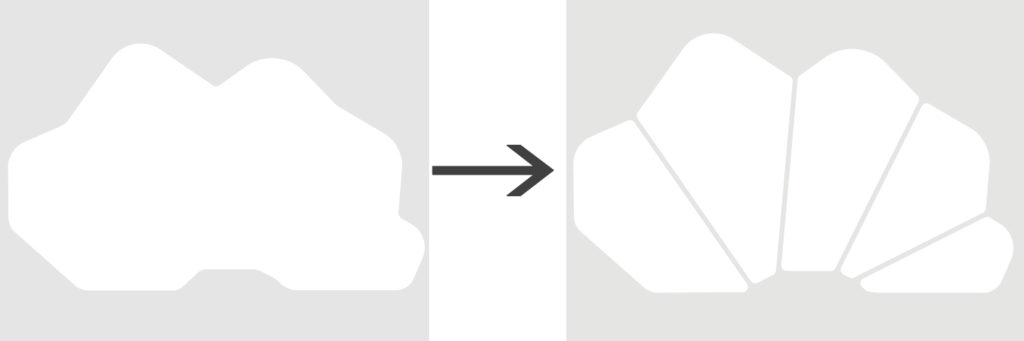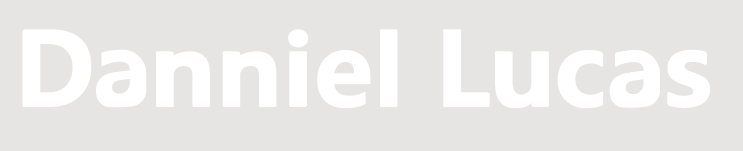こんにちは、ダニエルです。今回はキャンパーの必須アイテムとも言えるキャンステ(※キャンプステッカー)の作り方をご紹介します。
デザインは人それぞれですし、使用するソフトも然り。そこで今回は、次の条件に限定した作り方になります。
参考になりそうな人
- 配色が「白」「黒」「透明」の3色
- 「白」と「黒」を重ねた奥行きのあるデザイン
- 使用ソフトが「Adobe Illustrator」「Adobe Photoshop」
はっきり言って需要があるとは思えませんし、役に立つかどうかもわかりませんが備忘録としてこのまま突き進みますね。
それでは行きましょう!
キャンステをデザインする
これが完成形です。グレーの箇所ですが、実際には透明になります。メスティンに貼った写真がトップにありますので確認してみてください。
デザインの特徴
- 配色が白黒のシンプルデザイン
- 奥行きのある3D構造(ロゴ→人影→文字)
- 背景色が透明
ロゴ
これがダニエルのロゴです。まずはこれを作っていきます。
もとにしたのがこの写真の左側。怖すぎるでしょ。これをPhotoshopでベタ塗りします。
顔以外を削除し、顔の輪郭のパスを削除。アフロを5つに分けて色を塗る。これでぱっと見てダニエルだなって思えるくらいになったと思います。実は、この右のロゴは2019年2月から2020年4月までの約5ヶ月の間、ダニエルの初代ロゴとしてInstagramに掲載した写真に添える形で使われました。
更にシンプルにしていきます。顔の部分を削除し、髪のくるくるした箇所を簡素化。左の状態になりました。トゲトゲしい印象があるので角を丸くします。これでひとまずロゴとしては完成ですが、これをステッカー用に一手間加えます。
ステッカーで白黒で表現すると左図のように何なのかがわからないので、色と色の間をカットし背景が透けるようにします。これでステッカー用のロゴが完成です。
人影
次に人影を作っていきます。
まず、特徴となりそうなアイテムを身につけた自分の写真を撮ります。目が逝っちゃってますね。そして、その写真をデザイナーさんに渡してイラスト化してもらいます…。
イラスト化の依頼方法については、「キャンプで撮った写真をアニメ化する方法」で詳しく説明していますのでご覧ください。
イラスト化してもらったデザインを黒く塗りつぶして人影が完了です。
文字
あとは文字ですが、説明するほどのことでもないですね。
レイアウト
好きなバランスで配置します。これでだいたいのデザインが終わりました。ここからは、ステッカーの制作業者にデータを入庫する際の設定を行っていきます。
カットパスの作成
ステッカーをペリペリと剥がす際にデザインのない箇所に透明なペリペリがあるとデザインを損なう可能性があります。なので、デザインの輪郭に沿って剥がすためにカットパスというものを作成していきます。
デザインの輪郭から少し離れたところにある線がカットパスです。デザインから約2mm離しています。カットパスの作成についてはこちらをご覧ください。
色の設定
白黒デザインの場合、特に注意しなければならない点が色の設定です。
白の種類
- K1%
- グレースケールのK100%
黒の種類
- K100%
- リッチブラック(C:40% M:40% Y:40% K:100%)
- 4色ベタ(C:100% M:100% Y:100% K:100%)
これらのように白黒だけでも種類があります。それでは、何を選択すれば良いのかというと、ダニエルのステッカーの場合は次のように使い分けました。
グレースケールのK100%
上の図が全て白で表現した箇所になります。白で表現したいのに黒なのです。グレースケールのK100%は白で印刷されます。CMYK0%(C:0% M:0% Y:0% K:0%)で白を表現しようとした場合、透明なってしまいますのでご注意ください。
また、ロゴの中央部にダニエルのボディに沿って切り抜かれているのがわかると思います。ロゴは白で印刷され、その上からボディの黒が塗られると本来の黒が表現できない可能性があります。これは印刷業者にもよりますが、色が重なる箇所を無視できる場合とできない場合があります。
色が重なる箇所は切り抜いておくとオーバープリントにより色が変わる心配はなくなるでしょう。
K100%(C:0% M:0% Y:0% K:100%)
上の図が黒で表現したい箇所です。こちらは見たままの黒ですね。但し注意が必要です。K100%を指定した場合、印刷会社によってはオーバープリントされてしまい、その下にあるデザインが透けてしまう可能性があります。それを防ぐにはCを1%だけ入れておく(C:1% M:0% Y:0% K:100%)ことで防げます。
また、ダニエルの右足に注目してください。アルファベットのeの文字がありますが、この文字は白で表現したい箇所です。
先程、文字をグレースケールのK100%に設定しましたが、人影(黒)の上に文字(白)を塗るため、濁った白になる可能性があります。ロゴの方でも説明しましたが、色が重なる箇所はカットしておくことでオーバープリントにより色が変わる懸念を払拭できます。
データ入庫時の状態
安心してください。ロゴと文字はちゃんと白で表現されます。上の図では見えていませんが、カットパスが存在しています。カットパスの線は表示させずにレイヤー名を「カットパス」にしておけば印刷業者の方はわかると思います。詳細は印刷業者のホームページをご確認ください。
入庫
ダニエルは「印刷の通販グラフィック」に頼みました。
仕様
種類 :フルカラーステッカー(屋外向け)
サイズ :60mm x 60mm
部数 :20枚
用紙 :クリア(透明塩ビ)
加工 :マット(つや無し)タイプ
データ形式:Adobe Illustrator
料金 :3,000円
白黒透明デザインの用紙は「クリア(透明塩ビ)」一択です。粘着性や耐水性、耐候性もあるので品質に問題はありません。
出来上がり
実際に届いた写真がこちらです。白黒デザインなので貼ってみないとよくわからないですね。
SOTOのフィールドホッパーに貼ってみました。いがかでしょう。悪くはないのではないでしょうか。白黒のデザインなので何にでも合うと思います。アクセントになるカラーをどこか一箇所に入れても良かったかもしれません。
最後に
今回は、ダニエルのキャンステの作り方をご紹介しました。少々荒削りな内容にはなりましたが、ざっくりとした流れはわかったのではないでしょうか。
ぜひ皆さんもキャンステを作って全国のキャンパーと交換しましょう!もしよければダニエルとも交換してくださいね!DM待っています(^o^)/
それでは。